Ako se koristi datoteka ili mapa, tj. otvori se u aplikaciji ili je neki proces na vašem sustavu koji je koristi, ne možete je izbrisati. To postaje očito kada vidite datoteku ili mapu u okviru pogreške pogreške koja sprečava dovršavanje procesa brisanja. Evo što možete učiniti da biste izbrisali datoteku ili mapu koja se koristi.

Osnovni koraci
Pogreška datoteke ili mape obično jebezopasan. Sve što stvarno trebate učiniti je da se datoteka ili mapa koju pokušate izbrisati ne upotrebljava aplikacija. Ako je u mapi mapa unutar datoteke ili je otvorena, datoteka sprečava brisanje mape. Provjerite je li sve pravilno zatvoreno.
Ponekad Windows 10 misli da se aplikacija i dalje koristidatoteku kada se zapravo radi s njom. Na primjer, ako prenesete datoteku iz Chromea na bilo koju web stranicu / web uslugu, Windows 10 ponekad smatra da je datoteka i dalje otvorena u Chromeu iako je prijenos završen. To se može dogoditi i s drugim aplikacijama, tako da je sigurno zatvoriti sve aplikacije koje ste koristili za pristup datoj datoteci (ili mapi).
Ako sve to uspije, postoji jednostavan način da se to zaobiđe; siguran način.
Izbriši datoteku ili mapu koja se koristi
Ponovo pokrenite Windows 10 u sigurnom načinu rada. Postoji nekoliko različitih načina kako to učiniti, no najlakši je način otvoriti izbornik Start, kliknuti opcije napajanja, pritisnuti tipku Shift i kliknuti na Restart iz izbornika mogućnosti napajanja.
Dizat ćete na plavi ekran s raznimopcije. Odaberite Rješavanje problema> Napredne mogućnosti> postavke pokretanja i kliknite Pokreni. Na sljedećem ekranu vidjet ćete numerirani popis radnji. Unesite broj koji odgovara sigurnom načinu rada. Za mene je to bilo 4, ali trebali biste proći kroz popis koji vidite i provjerite jeste li odabrali pravu opciju.
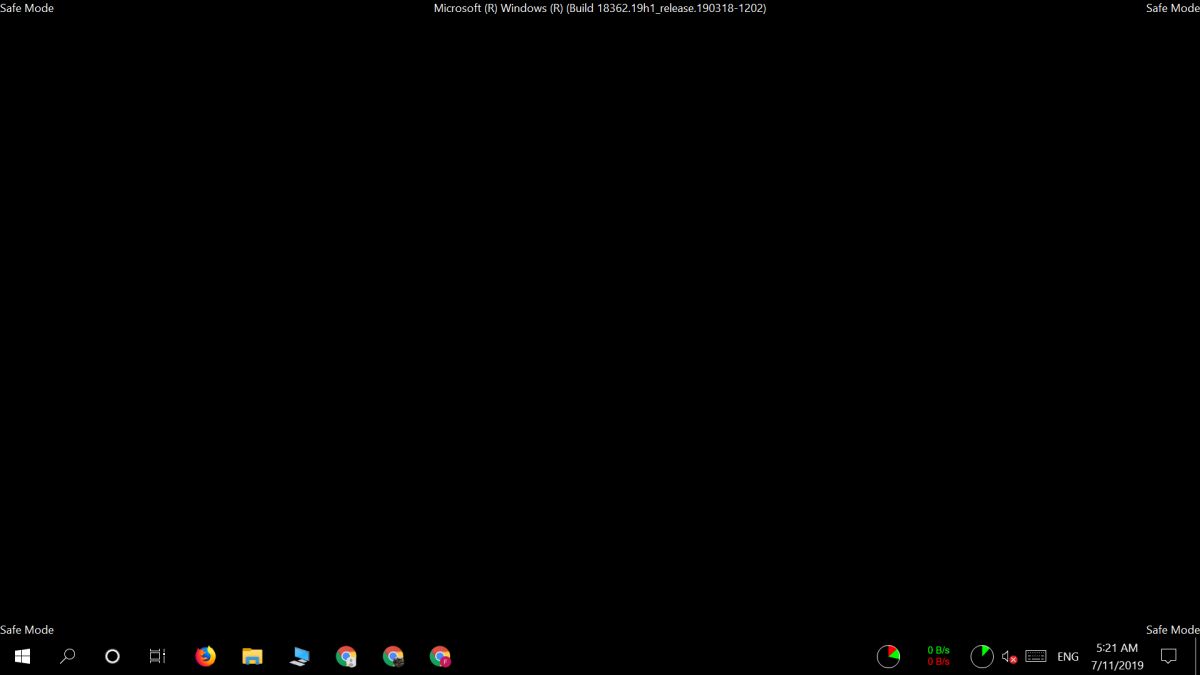
Nakon što ste u sigurnom načinu rada, idite naprijed i izbrišitedatoteka ili mapa. Ovo je također dobar način da se riješite manjih, manje zlonamjernih virusa, no umjesto redovitog brisanja trebali biste koristiti Shift + Delete ako sumnjate da su mapa ili datoteka zlonamjerna.
Da biste se vratili na svoju uobičajenu radnu površinu sustava Windows 10, jednostavno ponovno pokrenite sustav.
Ako se datoteka ili mapa vrati nakon postojanjaizbrisan, to znači da ga ponovo stvara aplikacija ili postupak u sustavu. U ovom ćete slučaju vjerojatno morati skenirati svoj sustav radi zlonamjernih aplikacija.












komentari